Aizsargājiet savus diskus, izmantojot BitLocker diska šifrēšanu operētājsistēmā Windows 7
Ir tik daudz veidu, kā apturēt nesankcionētu piekļuvi datoram, bet ko darīt, ja kāds nozog jūsu cieto disku? Operētājsistēmā Windows 7 ir šīs problēmas risinājums. BitLocker ir pilna diska šifrēšanas utilīta, kas sākotnēji tika ieviesta operētājsistēmā Windows Vista Enterprise izdevums, un tagad tas ir ieviests operētājsistēmā Windows 7 ar dažām uzlabotām opcijām, piemēram, USB disku šifrēšana. Tagad ir kļuvis ļoti viegli aizsargāt savus diskus, un pat nozagta vai pazaudēta diska gadījumā jūsu dati nebūs pieejami nepiederošai personai.
Apskatīsim, kā mēs varam lietot BitLocker diska šifrēšanu operētājsistēmā Windows 7. Vispirms dodieties uz Sākt > Vadības panelis un izvēlēties BitLocker diska šifrēšana.
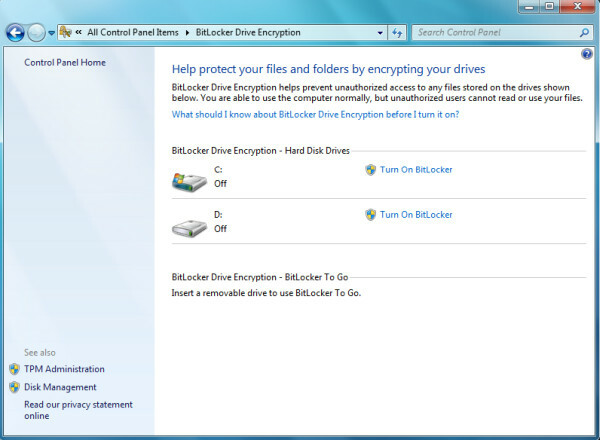
Tagad, lai lietotu BitLocker jebkurā konkrētā diskā, noklikšķiniet uz Ieslēdziet BitLocker. Šeit ir dialoglodziņš, kas tiks parādīts.
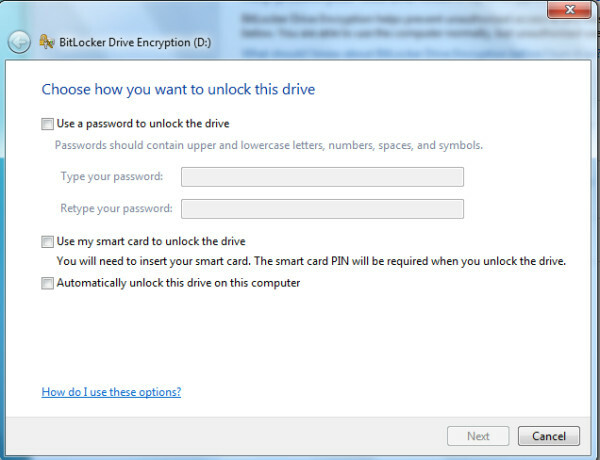
Tagad iestatiet konkrētā diska paroli, atzīmējot "Izmantojiet paroli, lai atbloķētu disku” un divreiz ievadot paroli.
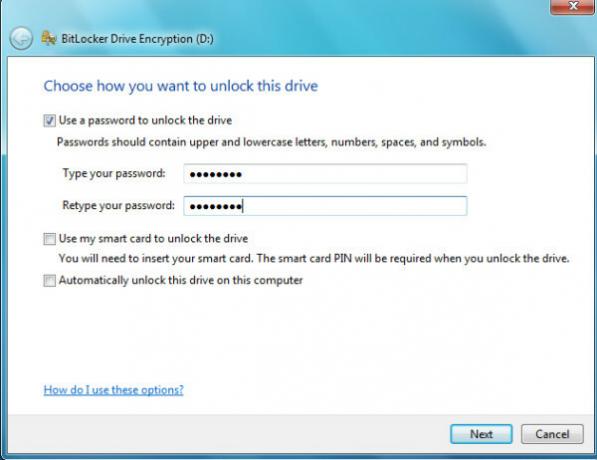
Varat arī izmantot viedkarti, lai atbloķētu disku, izmantojot
Izmantojiet manu viedkarti, lai atbloķētu disku vai arī jūs varat Automātiski atbloķējiet diskdzini šajā datorā. Klikšķis Nākamais lai pārietu uz nākamo darbību, šajā darbībā izvēlieties vietu, kur vēlaties saglabāt atbloķēšanas atslēgu. Tas būs nepieciešams, ja esat aizmirsis paroli, tad varēsiet atbloķēt disku, izmantojot šo atslēgu.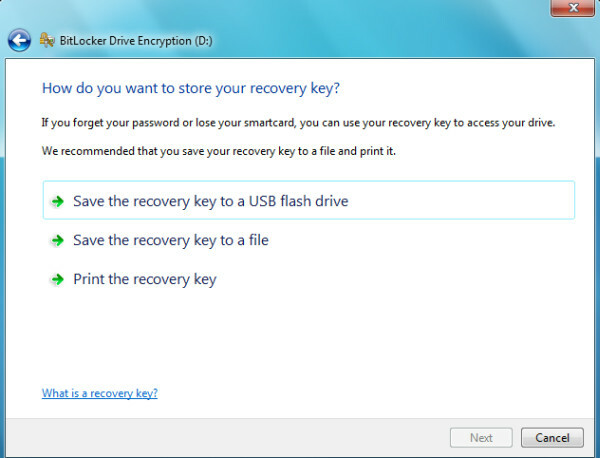
Klikšķis Nākamais un tiksiet novirzīts uz pēdējo darbību, apstipriniet diska šifrēšanu, noklikšķinot uz Sāciet šifrēšanu.
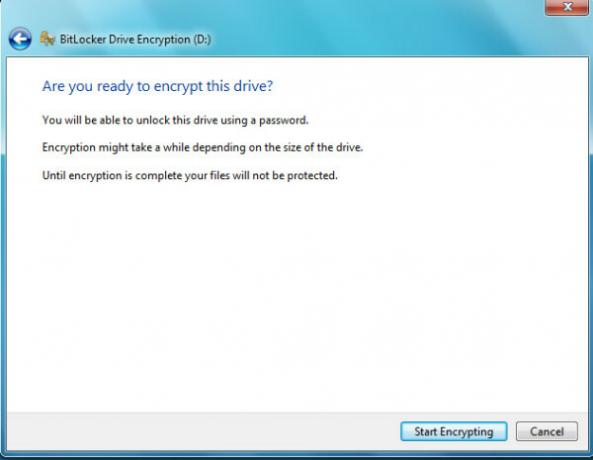
Tagad jūsu disks tiks aizsargāts, un gadījumā, ja kāds nozags jūsu cieto disku vai USB disku, šī persona nevarēs piekļūt jūsu datiem. Izbaudi!
Meklēt
Jaunākās Publikācijas
Kā mainīt barošanas plānus sistēmas dīkstāvē operētājsistēmā Windows 10
Jūs varat izvēlēties, kad jūsu sistēma un monitors guļ. Ja noteiktu...
Pārraugiet ikdienas Facebook lietojumu reāllaikā, izmantojot TimeRabbit
Internetā atradīsit kravas kravas ar rakstiem, sākot no 101 veida, ...
Pievienojiet vairāk vienumu Windows izvēlnei Sūtīt uz. Ar
Ar Windows peles labo pogu noklikšķiniet konteksta izvēlnē esošā op...



